一、查看IP地址
[root@localhost ~] ip ad
对应四张网卡
第一张:环回网卡(用于测试)
第二张(主要):以太网网卡(ens160)
2: ens160: <BROADCAST,MULTICAST,UP,LOWER_UP> mtu 1500 qdisc mq state UP group default qlen 1000
link/ether 00:0c:29:32:e6:ed brd ff:ff:ff:ff:ff:ff
MAC地址(48位:原因是:)
altname enp3s0
inet 192.168.43.134/24 brd 192.168.43.255 scope global dynamic noprefixroute ens160
IP地址(32位:原因是:)
valid_lft 1781sec preferred_lft 1781sec
inet6 fe80::20c:29ff:fe32:e6ed/64 scope link noprefixroute
valid_lft forever preferred_lft forever
第三张,第四张:虚拟网卡
二、远程连接主机(Xshell)
ssh IP(所需连接的主机)
两主机之间相互认识的概要(接受并保存)
输入所需登录的用户名和密码
连接成功后所返回的信息:
Activate the web console with: systemctl enable --now cockpit.socket
Register this system with Red Hat Insights: insights-client --register
Create an account or view all your systems at https://red.ht/insights-dashboard
上次登录时间
Last login: Thu Nov 2 16:09:45 2023
/usr/bin/xauth: file /root/.Xauthority does not exist
三、解析[]中内容
[root@localhost ~]# ls
root 当前登录的用户名
@ 分隔符 在。。。。。。主机上
localhost 。。。。。。 主机名
家目录(私有):用户登录到操作系统后,默认工作目录为家目录
~ 当前用户的家目录路径
root /root
redhat /home/redhat
显示家目录路径:[root@localhost ~]# pwd
[。。。] 包含
# 用户的角色
# root 管理员
$ 其他用户,除了root用户以外的所有用户,统称其他用户
系统用户
普通用户
四、部分常用命令
[root@localhost ~]# ls
ls 列出文件或目录
ls 路径 列出指定路径的文件
如果没有指定,则列出当前目录
ls /root ls 命令 做什么事儿
/root 参数 命令的执行对象
-l 选项 做事的特征方法
-l 以长列表的方式显示指定的内容
会显示所有目录里文件内容详细信息
-a 显示所有文件,包含 . 和 ..
-A 显示所有文件,不包含 . 和 ..
以 . 开头的文件,称为 隐藏文件 Linux
隐藏文件 Linux .
-i 显示文件的inode (节点号)
五、相对路径和绝对路径
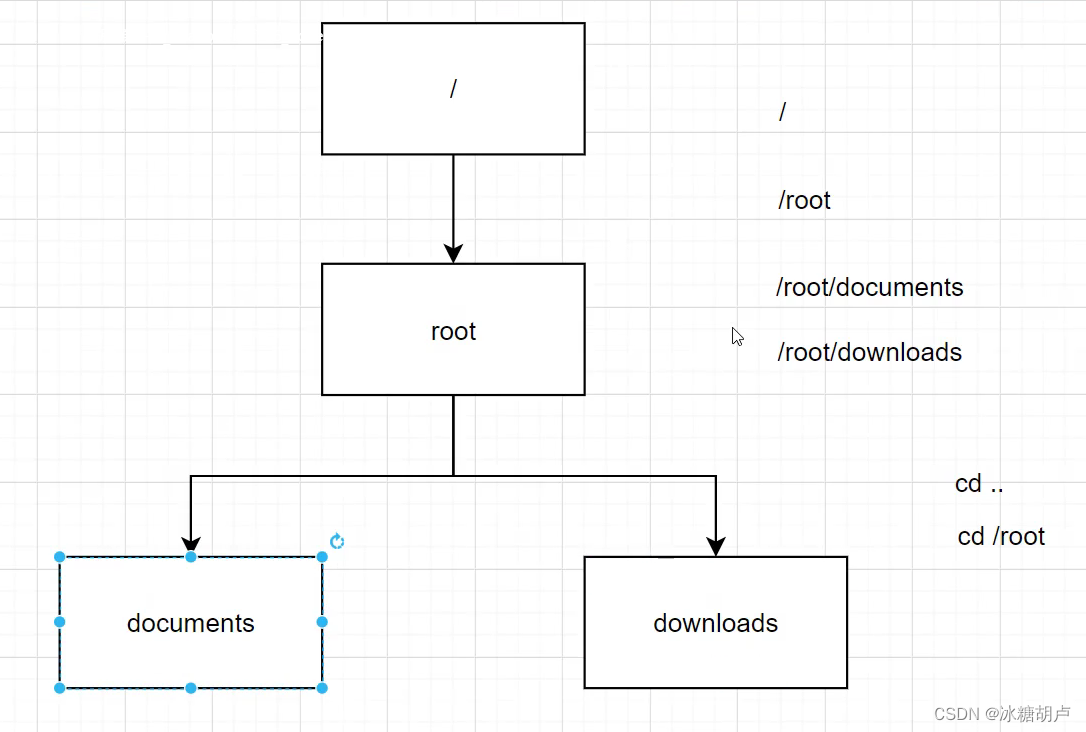
绝对路径:以斜线开头
/ 根 根目录 根用户(root)
/etc
/home
/dev
/home/stu1
路径分隔符
/home/mthomas/class_stuff/foo
相对路径: 相对于当前目录,切换到其他的路径
pwd print working directory 打印当前工作目录 打印 输出到屏幕
cd 切换工作目录 change directory
cd ../mthomas/
.. 当前目录的上一级目录(父目录)
. 当前目录
cd 默认参数为 当前目录的家目录
cd test 切换到test目录
cd .. 切换到上一级目录 ../../ 切换到上一级的上一级目录,,,
cd - 切换到上一次切换到的目录
cd ~ ~ 表示当前用户的家目录 直接切换到当前用户的家目录(相当于默认)
/root/Documents
/root/Downloads
C:\Users\kittod\Desktop\0112RHCSA\0112RHCSA.assets
六、解析文件目录详细信息

1 2 3 4 5 6 7
- rw-------. 1 root root 1275 Jan 12 12:05 anaconda-ks.cfg
1 文件类型
一个字符
- 普通文件
d 目录 一切皆文件 目录也是文件
l 字母l 链接文件 快捷方式 软连接 符号链接
b 块设备文件 随机存取设备 硬盘 光盘 磁带 U盘 移动硬盘
c 字符设备 顺序存取设备 键盘 鼠标 显示器 打印机
s 套接字文件 套接字:不同服务器上应用进程之前相互通讯的一个接口 ip+port(端口)
p 管道文件 数据传输
2 文件权限
r w x -
读取权限 写入权限 可执行权限 没有对应的权限
. 扩展权限 文件访问控制列表
rw- 按照位置 该组权限表示:该文件所有者对文件的权限
123 1 r -
2 w -
3 x -
--- 该文件所属组的用户对该文件的权限
--- 除了该文件的所有者和该文件所属组的用户之外的其他用户对文件的权限
3 该文件的硬链接次数
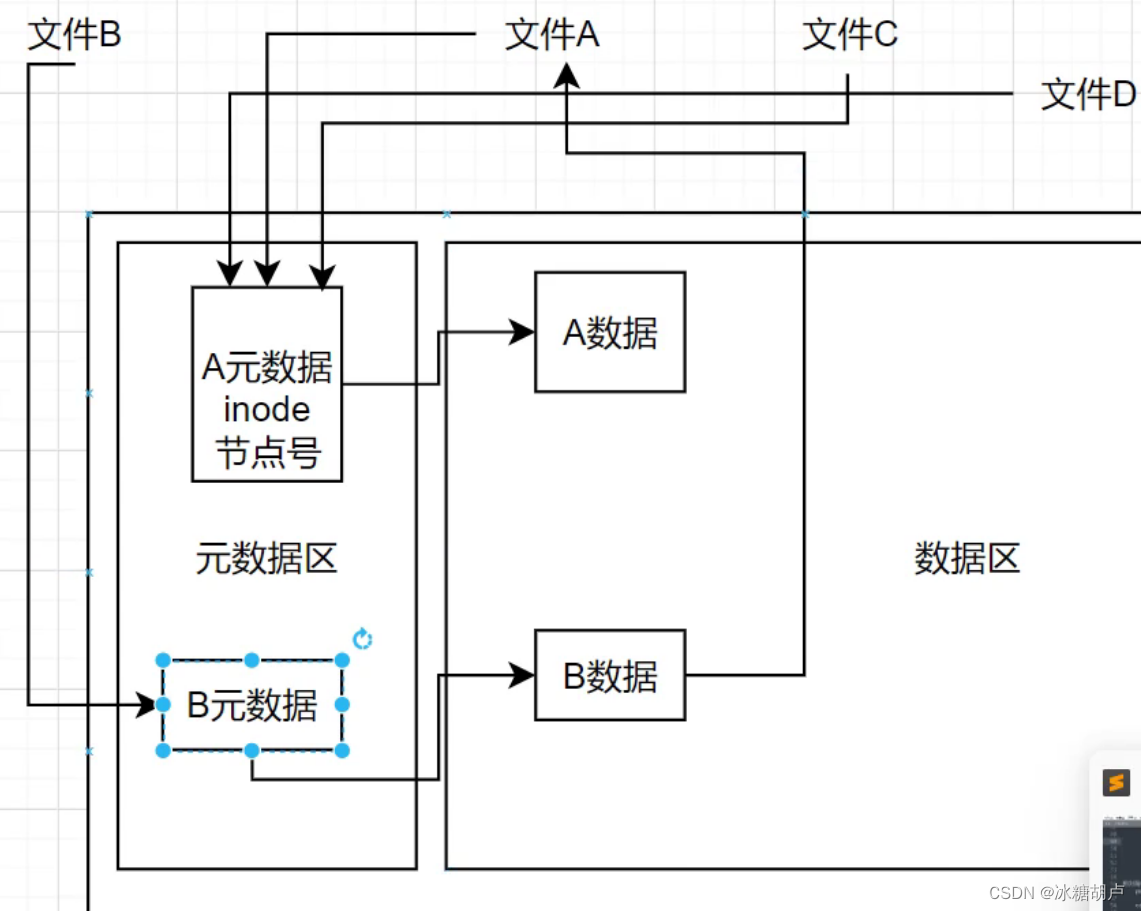
硬链接:直接共享映射文件的元数据
次数: 共享了几次链接
创建: 指向同一节点号,相互之间为硬链接
文件硬链接次数至少为1,目录硬链接次数至少为2
优点: 读取速度快
当所映射的文件的文件名被删除时,软链接读取失败,硬链接读取不受影响
软连接(符号链接):单独的文件,相当于Windows里的快捷方式
如果文件所映射的硬链接消失,则该文件的元数据、数据都消失,但软链接的单独文件(文件名、元数据、数据)依旧存在,在访问时,出现警告,打不开该文件
案例:
软链接:
mkdir /test 创建目录
cd /test 切换到该目录
touch 1 2 创建文件1和文件2
ll 相当于ls -l(显示目录里文件内容的详细信息)
ln -s 1 3 创建一个指向文件1的软链接文件3
rm -rf 1 强制删除文件1及里面的所有内容
touch 1 重新创建新文件1
ls -l 文件3重新链接新文件1
硬链接:
ln 1 4 创建文件1的硬链接文件4
echo welcom > 1 向文件1发送welcom(文本或变量)
cat 4 显示文件4中的内容
ls -i -l 显示文件的节点号(文件系统给该文件在该文件系统中的唯一编号)及目录里文件内容的详细信息
4 root root 左边的为 该文件的所有者
右边的为 该文件的所属组
5 文件大小 单位默认为:字节
cat -A 1 显示全部(结尾符的$和Tab的^|)
行结束标记:$
dd:用指定大小的块拷贝一个文件,并在拷贝的同时进行指定的转换。
dd if=/dev/zero of=hehe bs=1M count=1000 创建一个名为hehe,大小为1GB(1M * 1000)的文件
ls -l
ls -lh 以人类可读的方式显示当前目录中的文件和目录大小
cd..
ls -l
目录里面保存的文件大小可能会影响目录大小,但目录大小不是该目录下文件大小的总和
6 文件的时间
mtime 应该是这个 。。。
atime
ctime
7 文件名。。。
文件系统(/)内容
七、文件目录
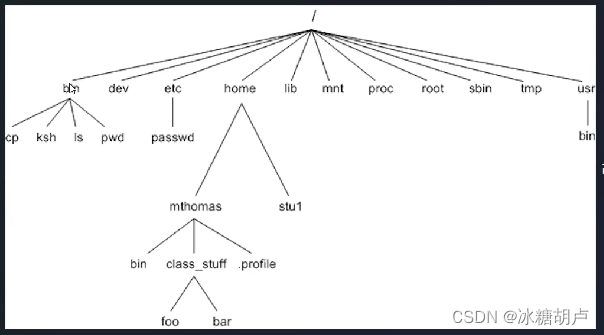
cd /
ls
ls -l /
/bin 二进制可执行程序 软链接 指向 /usr/bin
/boot 启动、引导系统 不可删除
/dev device 设备 /dev/nvme0n1 虚拟机使用的虚拟磁盘(50GB) nvme
259, 0 259 主设备号(在一条总线上) 0 次设备号
/etc 配置文件(服务、系统配置、备份)
/home 普通用户的家目录所在目录
/root root用户家目录
/lib 库文件 .dll 动态链接库(Windows) .so 共享对象(Linux) 指向/usr/lib 32 位
/lib64 64位的库文件 指向usr/lib64
/media 多媒体介质
/mnt 挂载文件系统
/opt 可选的 第三方软件安装的位置,但基本都是空的(大部分软件都有默认安装位置)
/sbin super bin 超级管理员用到一些工具 指向usr/sbin
/srv 定义服务 实际上一般为空
/tmp 存放临时文件 请注意:绝对不要保存永久保存的数据(系统计划任务/定时任务会定时清理)
/usr 不是用户的user 二进制程序
/var 经常发生变化的文件 日志、邮箱……
八、虚拟文件系统
/proc 保存进程数据 数字表示进程编号(PID) 在内存当中,关机就没有了
/run 守护进程 进程pid文件所在地
/sys 系统本身(管理部分)

,实现一个方法操作多个数据源)









)







